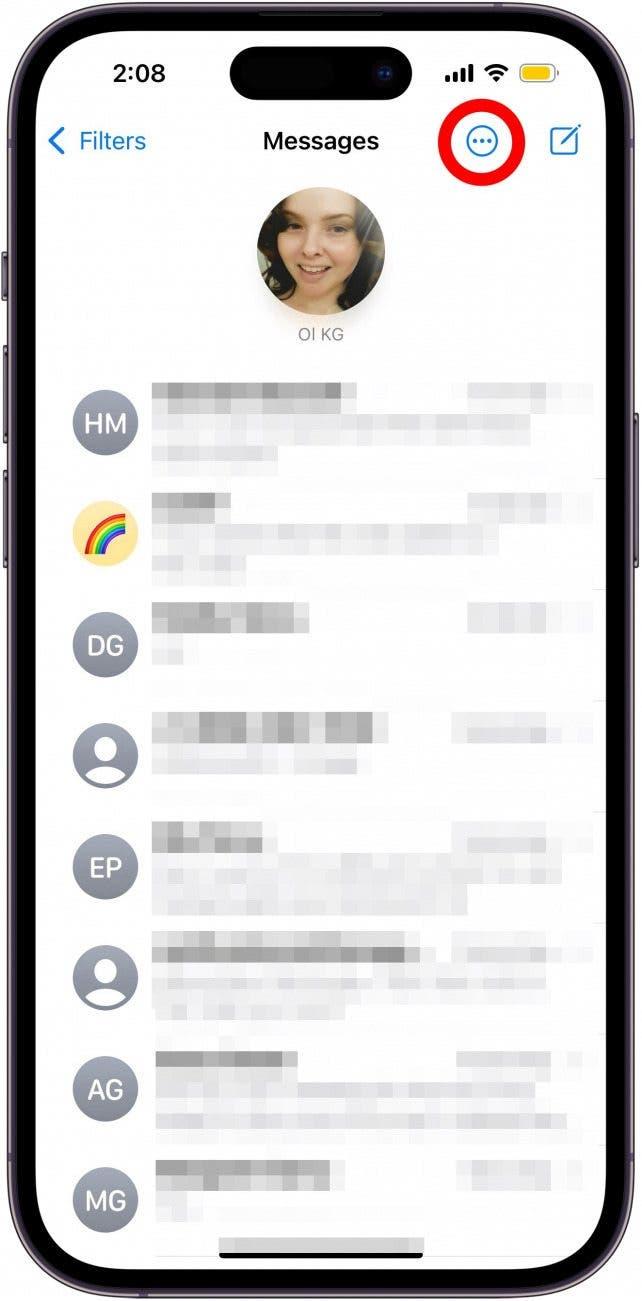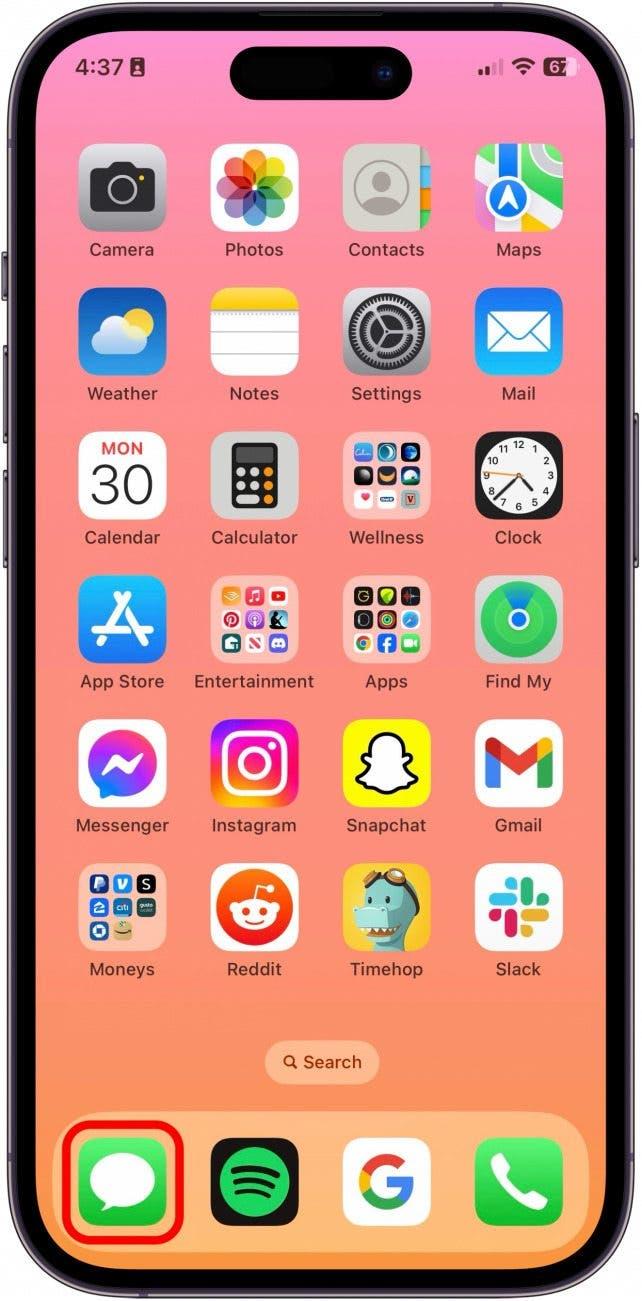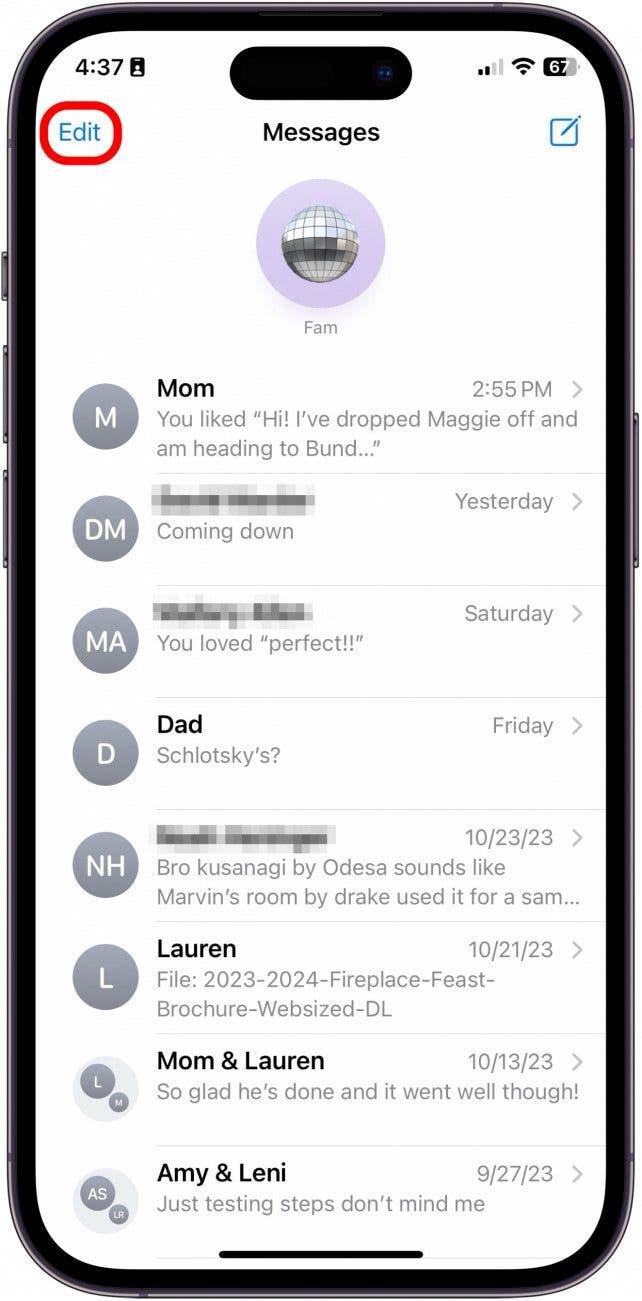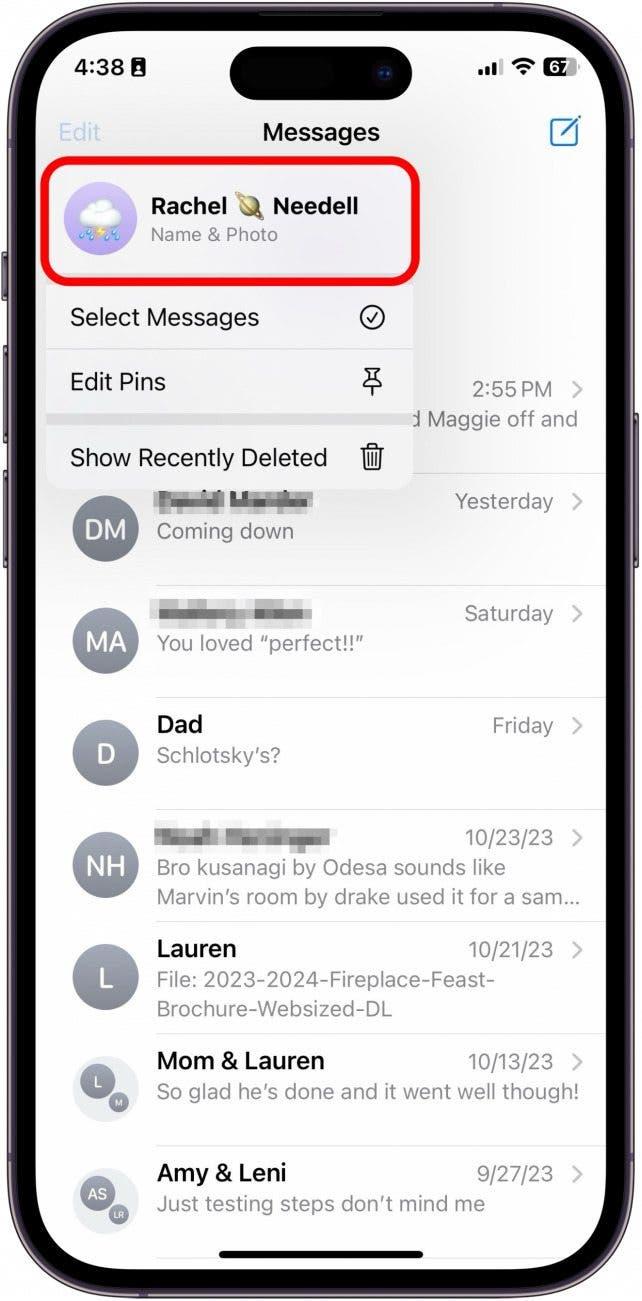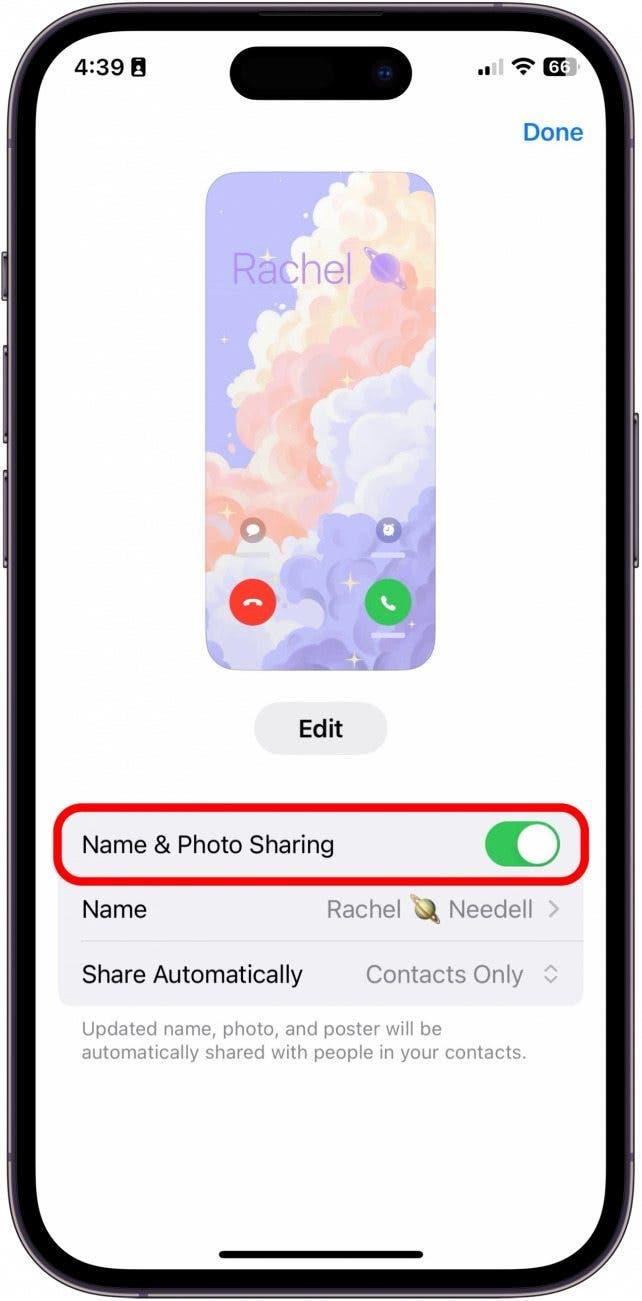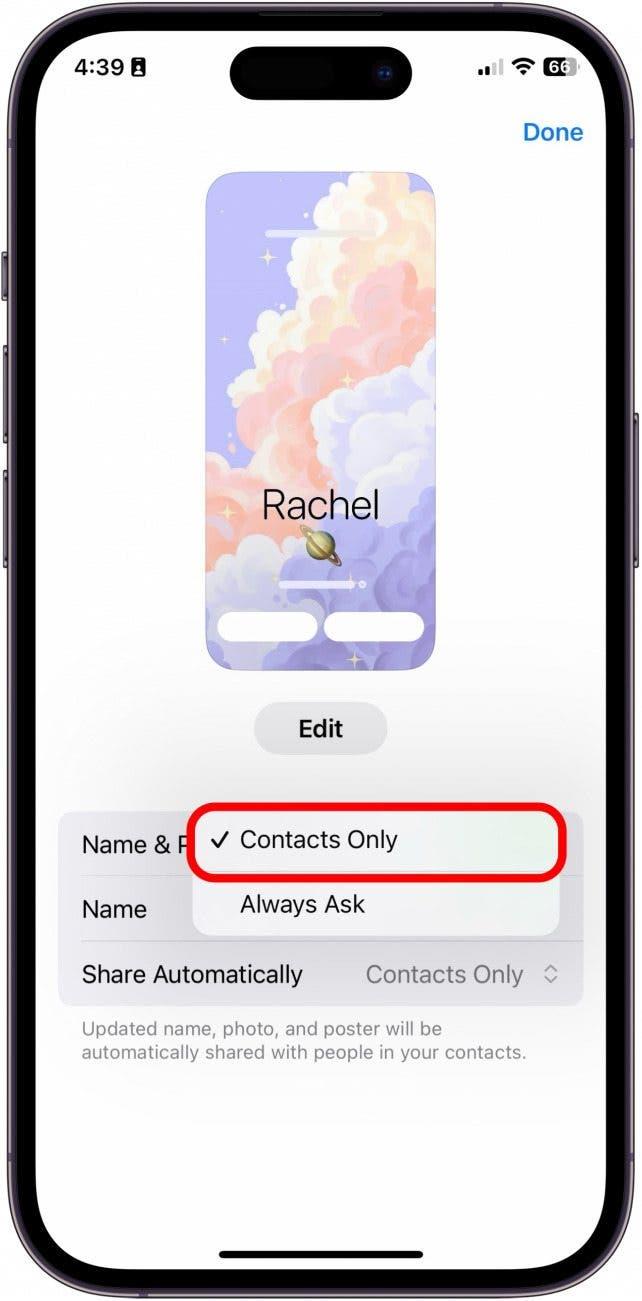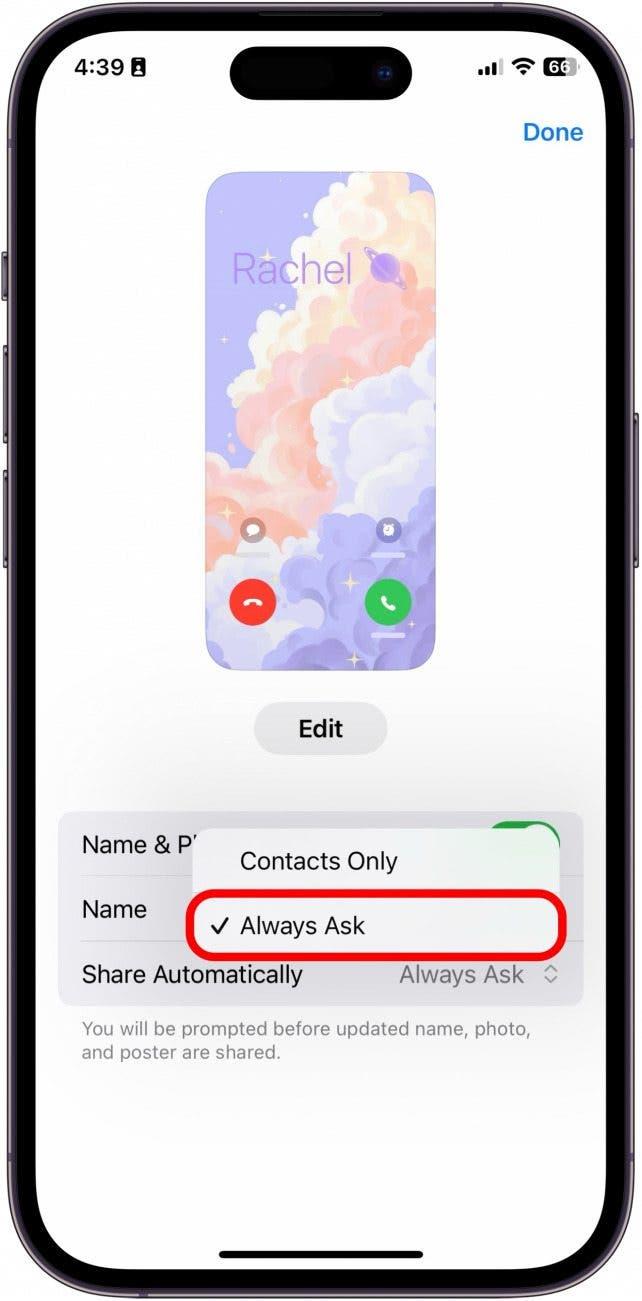Kişi Posterinizi oluşturup özelleştirdikten sonra, bunu Mesajlar’da sohbet ettiğiniz kişilerle paylaşabilirsiniz. Bu, Mesajlar’daki kişilerle kişiliğinizi göstermenin harika bir yoludur, ancak özelliği yalnızca kişilerle paylaşacak veya paylaşmadan önce her zaman soracak şekilde de ayarlayabilirsiniz.
Bu İpucunu Neden Seveceksiniz?
- Kişiliğinizi göstermek için benzersiz kişi posterinizi mesajlaştığınız kişilerle paylaşın.
- Kişi posterinizi tüm kişilerle paylaşmayı veya kişi posterinizi paylaşmadan önce her zaman sormayı seçin.
iPhone’da Kişi Fotoğrafı Nasıl Paylaşılır
Sistem Gereksinimleri:
Bu ipucu iOS 17 veya sonraki bir sürümü çalıştıran tüm iPhone’larda çalışır.
Kişi posterinizi tüm kişilerinizle paylaşıp paylaşmayacağınızı veya paylaşmadan önce her zaman sorup sormayacağınızı seçebilmeniz için önce İsim ve Fotoğraf Paylaşımı özelliğini açmanız gerekir. iPhone’unuzu kullanma hakkında ipuçları öğrenmeyi seviyorsanız, ücretsiz Günün İpucu! iPhone’da adınızı ve fotoğrafınızı nasıl paylaşacağınızı öğrenin:
 iPhone’unuzun gizli özelliklerini keşfedinGünde sadece bir dakika içinde iPhone’unuzda ustalaşabilmeniz için günlük bir ipucu (ekran görüntüleri ve net talimatlarla) alın.
iPhone’unuzun gizli özelliklerini keşfedinGünde sadece bir dakika içinde iPhone’unuzda ustalaşabilmeniz için günlük bir ipucu (ekran görüntüleri ve net talimatlarla) alın.
- iPhone’unuzda Mesajlar’ı açın.

- Düzenle’ye dokunun.

- Adınıza ve Fotoğrafınıza dokunun.

- Önce İsim ve Fotoğraf Paylaşımı’nı açın.

- Ardından, Otomatik Olarak Paylaş altında, tüm kişilerinize otomatik olarak mesaj gönderdiğinizde onlarla paylaşmak için Yalnızca Kişiler’i seçin.

- Ya da, Kişilerinizde olup olmadıklarına bakılmaksızın kişi posterinizin hangi mesajlarla paylaşılacağını seçmek için Her Zaman Sor seçeneğini belirleyin.

İşte iPhone’da adınızı ve fotoğrafınızı kişilerinizle otomatik olarak paylaşmanın veya paylaşmadan önce her zaman sorulacak şekilde ayarlamanın yolu budur.
Not
Bilinmeyen Gönderenleri Filtrele seçeneğiniz açıksa, 2. ve 3. Adımlarınız farklı görünecektir. Aşağıda gösterildiği gibi daha fazla simgesine dokunmanız ve ardından İsim & Fotoğraf’a dokunmanız gerekecektir.